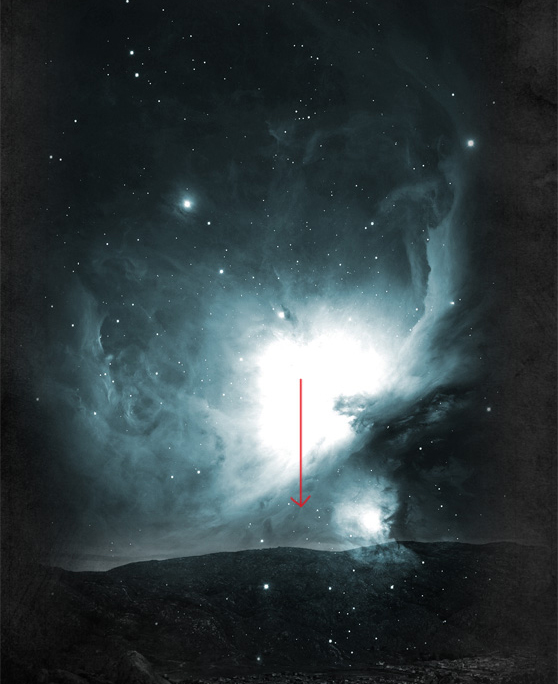PhotoShop打造美女科幻电影海报效果合成教程
发布时间:2015-05-12 来源:查字典编辑
摘要:Photoshop教程中作者将为大家介绍如何制作一幅科幻的电影海报的方法。教程中运用了Photoshop的钢笔工具、混合模式和纹理特效。此外...
Photoshop教程中作者将为大家介绍如何制作一幅科幻的电影海报的方法。
教程中运用了Photoshop的钢笔工具、混合模式和纹理特效。
此外作者为大家介绍了如何调整场景的色调,如何使用图像更清晰等技巧。
【photoshop教程提示:素材在最后面】

1、首先在Photoshop中创建一个大小为1600*2300的黑色画布。
2、打开纹理素材,把它粘贴到图片中然后执行去色处理,并设置混合模式为强光,不透明度为30%左右,如图所示。
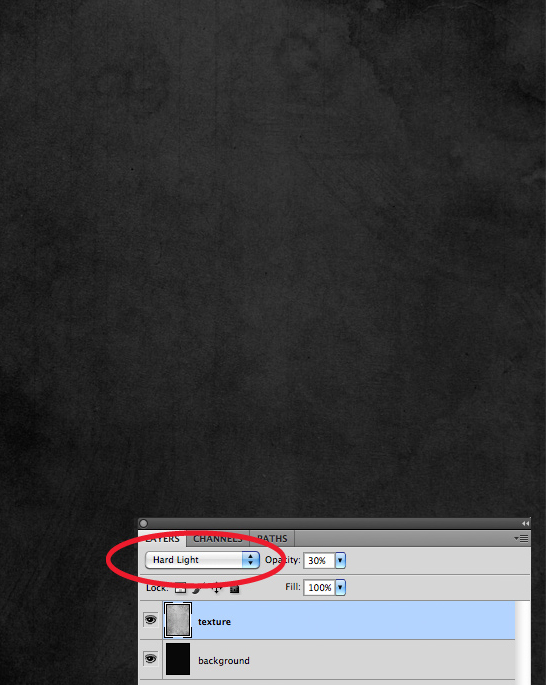
3、下载星云素材图片并粘贴到图片中,设置色相饱和度(192,26,0)。添加一个图层蒙版,使用黑色的柔角画笔涂抹边缘,使星云融入背景图像中。
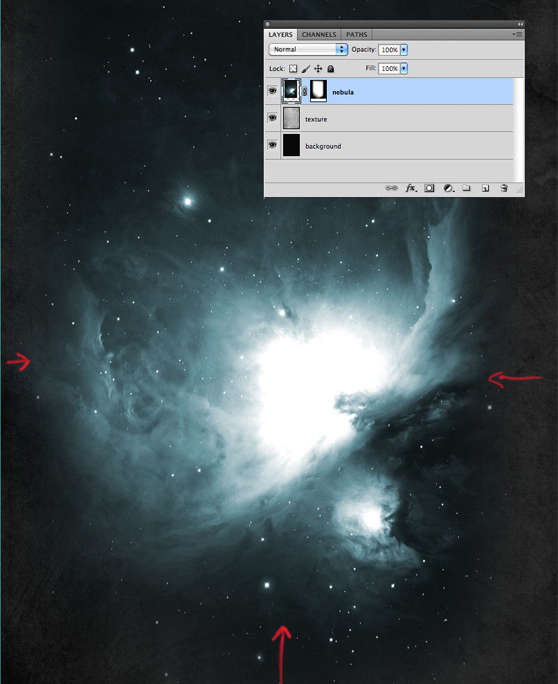
4、下面添加地面的场景。把地面粘贴到海报中,然后降低它的饱和度,设置混合模式为柔光,添加一个图层蒙版,使用渐变工具在蒙版中填充一个
黑色到白色的渐变效果,如图所示。按下Ctrl+J复制一次。